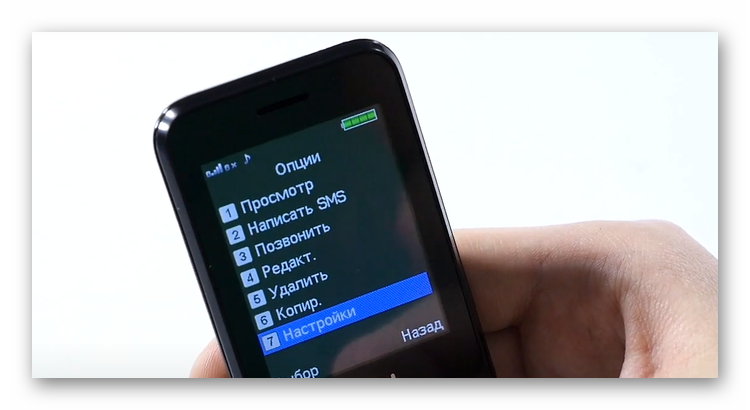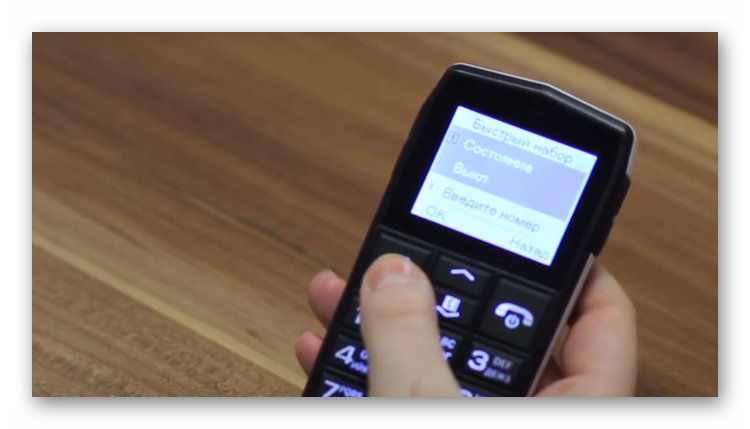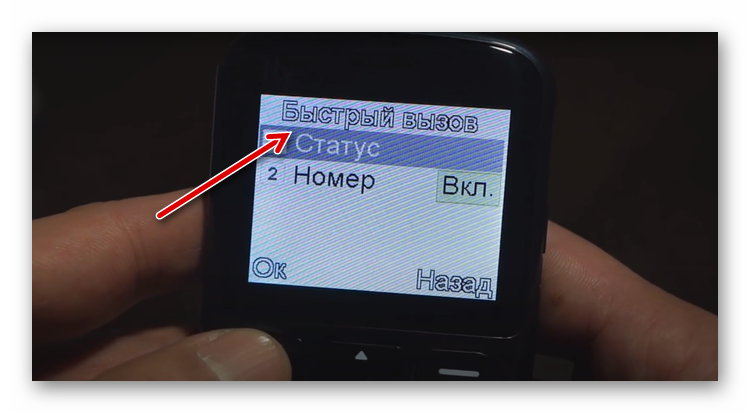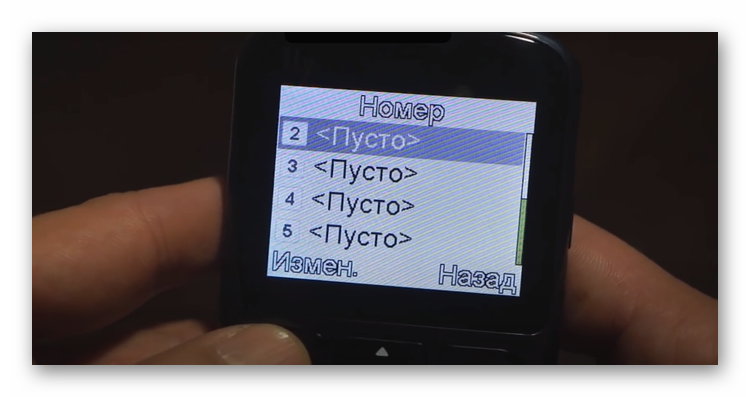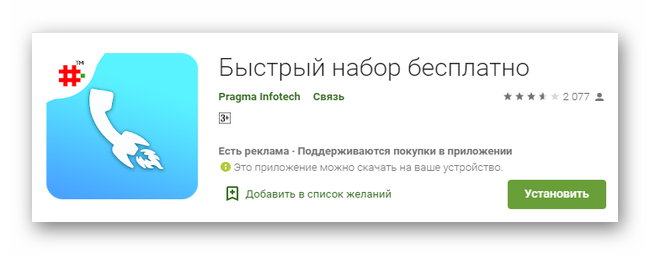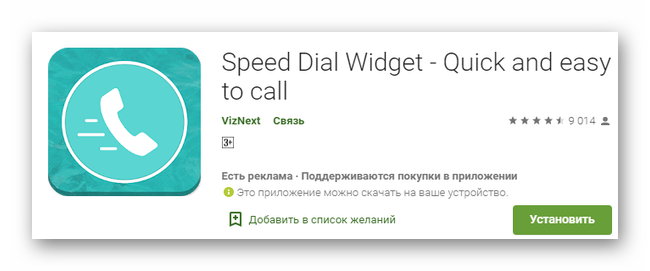Несмотря на повсеместное распространение смартфонов с сенсорными дисплеями, кнопочные телефоны все также покупают. Они обладают одним существенным плюсом – даже при частом использовании заряд аккумулятора держится несколько дней. Маленький экран кнопочного телефона снижает расход энергии. Управление представлено механическими кнопками. Поэтому подобное устройство подходит для тех, кто должен постоянно находиться на связи.
Содержание
- Как включить кнопочный телефон
- Как вставить SIM-карту в кнопочный телефон
- Как настроить кнопочный телефон
Как включить кнопочный телефон
Компания Нокиа выпускает качественные устройства, которые служат несколько лет или десятилетий. Поэтому на вторичном рынке еще есть много популярных моделей. Процесс включения прост:
- Для включения телефона Nokia и других производителей нужно на несколько секунд задержать кнопку, которая находится на одной из торцов. Как правило, питание представлено одиночной клавишей.
- Спустя некоторое время на экране телефона должна появиться фирменная заставка, громко прозвучать мелодия.
- Практически на всех старых и новых кнопочных телефонах есть блокировка SIM карты. В заводских настройках код четыре нуля.
После этого телефон будет готов к использованию.
При первом включении система часто запрашивает применение стандартных параметров. Рекомендуют дать согласие на внесение подобных изменений, а после внести все необходимые изменения.
Как вставить SIM-карту в кнопочный телефон
Современные смартфоны могут работать без установленной сим карты. Но для работы кнопочных она нужна. SIM – идентификационный модуль абонента оператора мобильной связи. С момента появления первых вариантов формат изменялся несколько раз. Размеры постепенно уменьшались, что связано со стремлением производителей сделать телефоны все более компактными. Выделяют несколько форм-факторов:
- Mini-SIM. Довольно распространенный формат, который был выпущен еще до 2010 года. Такие варианты поддерживают 2G и 3G.
- Micro-SIM. Появились такие карточки в 2003 году. Отличаются тем, что поддерживает стандарт LTE.
- Nano-SIM. Стали использовать относительно недавно. Позволяют подключаться к современным сетям, которые передают информацию на высокой скорости.
Для подобного элемента в конструкции есть соответствующее гнездо. Разработчики сохраняют за собой право размещать их в любом месте конструкции. Узнать об этом можно с инструкции по эксплуатации.
Если попытаться включить телефон без SIM, будут доступны только сервисные функции и настройки. Для передачи информации включается Wi-Fi и другие инструменты подключения.
Установить СИМ карту несложно. Большинство кнопочных вариантов имеют лот под аккумулятором. Инструкция:
- мобильное устройство выключается, для чего клавиша питания задерживается на несколько секунд;
- задняя крышка снимается;
- в большинстве конструкций есть небольшой углубление между аккумулятором и корпусом;
- если легко нажать, батарея извлекается из конструкции;
- внутри конструкции должен быть слот, который подойдет по размеру;
- карточка устанавливается согласно нанесенному изображению.
Аккумулятор аккуратно вставляется обратно. После этого фиксируется задняя крышка.
Часто допускают ошибку на момент установки крышки. О том, что она заняла свое положение, свидетельствует характерный щелчок. Щели указывают на неправильную фиксацию. Это приведет к выпадению аккумулятора.
Как настроить кнопочный телефон
При первом включении устройства настраивают время и дату, заполняется телефонная книга для быстрого доступа к контактам. Новый номер вводится кнопками, затем нажимается одна из управляющих клавиш.
Многие модели позволяют установить несколько контактов на быстрый набор. При зажатии одной клавиши можно позвонить выбранному абоненту. Это определяет, что не приходится постоянно открывать телефонную книгу и искать номер. Сделать такие настройки можно по следующей инструкции:
- открывается основное меню телефона, выбирается раздел Контакты и функция Быстрый набор;
- выбирается нужный абонент, вводится номер от 0 до 9;
- внесенные изменения сохраняются.
В меню также есть функция изменения мелодии, которая будет звучать при звонке или приходе сообщения. Для этого открываются настройки, пункт Сигналы. Здесь есть сигналы, громкость, активация вибровызова. Можно включить звуковое сопровождение нажатия клавиш.
Многие телефоны позволяют установить заставку на экран, выбрать подходящую подсветку экрана и кнопок. Все изменения вводятся через настройки.
Кнопочным телефонам свойственно наличие механических кнопок для изменения громкости вызова. Они также требуются при сбросе настроек. Есть определенная комбинация, при которой устанавливаются заводские параметры.
Многие модели имеют удобный календарь, в котором делают заметки. Выбрать его можно через главное меню. Можно записывать дни рождения, другие важные события.
Для того чтобы настроить все параметры, потребуется немного времени. Достаточно зайти в соответствующий раздел и пройтись по всем вкладкам.
Александр
Мастер по ремонту гаджетов
Задать вопрос
Что делать, если сломалась механическая кнопка включения?
Из-за сильного давления кнопка может застрять внутри конструкции. Извлечь ее получится острым предметом, к примеру, иголкой или пинцетом. Внутри должно быть две пары контактов. Достаточно их зажать, и устройство должно включиться. Для замыкания используется металлическая иголка. Такую работу нужно проводить аккуратно, так как можно повредить другие контакты. После включения телефона не допускается полная разрядка аккумулятора. Если решить проблему не получается, придется разбирать конструкцию или отдать телефон в ремонт.
Есть ли будильник?
Будильник считается одной из самых полезных и важных функций мобильного устройства. Он есть даже в простых моделях. Найти приложение можно на главном экране. После открытия дополнительного окна задается время, устанавливается подходящая мелодия.
На момент разговора собеседник меня плохо слышит, с чем это может быть связано?
Некоторые мобильные телефоны позволяют на время отключать микрофон при разговоре. Активировать эту функцию можно случайно. Несмотря на высокую прочность и надежность многих конструкций, есть вероятность поломки. Придется заменить вышедший из строя микрофон или прочистить отверстия, через которые должен поступать звук.
Для чего еще требуется кнопка питания?
Встречается большое количество различных комбинаций, в которых задействуется кнопка питания. Никаких стандартов нет, каждый производитель использует свои схемы. Чаще всего кнопка включения зажимается вместе с громкостью. Это делается для сброса настроек до заводских параметров. Также может отображаться системная информация, к примеру, связанная с уникальным кодом.
Если после зажатия клавиши питания ничего не происходит?
Одна из распространенных проблем – после длительного нажатия кнопки включения ничего не происходит. Причин может быть несколько. Для начала рекомендуют проверить аккумулятор. Телефон подключают к зарядке. Если появится индикация, нужно подождать некоторое время и попробовать снова. При отсутствии реакции на зарядное устройство возможен выход из строя нескольких элементов: аккумулятора, системной платы. Также есть вероятность, что не работает кнопка включения.
Как узнать тип SIM-карты?
В большинстве случаев тип подходящей SIM-карты указывается в инструкции по эксплуатации, на коробке или самом разъеме. Достаточно открыть крышку, извлечь аккумулятор и посмотреть на размеры гнезда. Встречаются кнопочные модели со слотами, которые извлекаются с торцевой стороны. Для этого потребуется тонкая длинная игла. С разъемами под карту нужно быть осторожным. При небольшом усилии усики могут повредиться, устройство придется сдать в ремонт.
Как сделать быстрый набор на кнопочном телефоне
Постоянно набирать один и тот же номер или искать его в записной книжке телефона неудобно, особенно, если часто приходится совершать звонки многим людям. Чтобы упростить себе жизнь, достаточно сделать быстрый набор. На кнопочном телефоне такая функция также доступна. Принцип работы опции в том, что пользователю достаточно нажать всего одну клавишу, чтобы совершить вызов. Это удобно и намного быстрее. Однако подключение функции может отличаться в зависимости от модели мобильного устройства.
Содержание
- Настраиваем быстрый набор на телефонах Xiaomi
- Создаем привязку номера к одной кнопке на Нокиа
- Настройка быстрого набора на телефоне Fly Ezzy
- Быстрый звонок через одну кнопку при помощи сторонних приложений
Настраиваем быстрый набор на телефонах Xiaomi
В популярных телефонах Xiaomi тоже предусмотрена данная опция. Для ее активации и настройки:
- Переходим в «Контакты».
- Выбираем имя абонента и нажимаем кнопку опций.
- Отмечаем «Быстрый набор», выбираем цифру и жмем «OK».
После этого на экране появится сообщение о том, что теперь номер привязан к определенной клавише.
Читайте также: Как заблокировать номер на кнопочном телефоне.
Создаем привязку номера к одной кнопке на Нокиа
Владельцам таких устройств доступно несколько способов настройки быстрого набора номера. Первый метод:
- Перейти в телефонную книгу.
- Нажать на кнопку «Опции».
- Выбрать из списка «Настройка быстрого набора».
- Выбрать цифру, на которую планируется установить «быстрый контакт».
- Когда откроется список номеров телефонной книги, необходимо выбрать требуемый контакт.
Если все сделано правильно, то на экране рядом с цифрой появится номер заданного абонента.
Полезно! Как правило, на большинстве телефонов на цифре «1» уже установлена голосовая почта.
На некоторых моделях процедура немного отличается. Для настройки быстрого набора необходимо:
- Открыть меню набора номера (там, где мы обычно пишем номер перед звонком).
- Выбрать «Меню» (кнопка может быть как на фронтальной панели, так и на боковой).
- Выбрать в списке опций «Быстрый набор».
- Нажать цифру, на которую нужно привязать контакт (обычно от «2» до «9»).
- Выбрать номер абонента в открывшейся записной книге.
- Подтвердить действие.
Дополнительно в меню «Быстрый набор» можно менять заданный телефон или отключать опцию. Также на некоторых моделях Нокиа необходимо перейти в «Настройки» и дальше в «Вызовы».
Там есть опция «Быстрый набор», которую нужно предварительно подключить.
Настройка быстрого набора на телефоне Fly Ezzy
Телефоны Fly отличаются доступной ценой, понятным меню и большими клавишами. Такие модели часто приобретают для пожилых родственников и детей, поэтому опция быстрого набора телефона очень пригодится. Рассмотрим настройку на примере модели Ezzy и встроенной программы телефона:
- Открываем телефонную книгу.
- Выбираем «Опции» и «Настройки быстрого набора».
- Определяем нужную цифру, нажав на соответствующую кнопку.
- Задаем контакт абонента.
Чтобы позвонить на такой номер, достаточно зажать кнопку с цифрой и нажать клавишу «Вызов». На некоторых моделях достаточно продолжительного зажатия клавиши.
Также вам будет интересно: Как снять двухфакторную аутентификацию, если нет доступа к телефону.
Быстрый звонок через одну кнопку при помощи сторонних приложений
Обычно на большинстве мобильных устройств кнопочного типа быстрый набор настраивается примерно одинаково, то есть через приложение «Контакты». Если его нет или выполнить настройку не удается, то можно воспользоваться приложениями. Их можно скачать в Google Play или App Store. Как правило, такие приложения позволяют не только осуществлять быстрый вызов, но также блокируют нежелательные звонки, позволяют объединять дубликаты номеров и многое другое.
Например, можно скачать следующие приложения:
- Быстрый набор бесплатно. Это довольно простая утилита, которая не только обладает опцией «Быстрый набор», но и может использоваться для более удобной отправки сообщений, перехода в мессенджеры и многого другого. Также пользователь сможет отправлять групповые СМС и использовать голосовые команды для вызова. Также можно подключить напоминание о звонке. Полезной опцией является возможность создания резервной копии записной книги.
- Speed Dial Widget. У приложения много хороших отзывов и средняя оценка 4,5. Многие отмечают удобство утилиты для детей и пожилых людей, которые плохо видят. При помощи Speed Dial Widget пользователь может выполнять быстрый набор одним касанием кнопки. Также можно программировать и другие опции для клавиш. Например, вы можете задать открытие сообщение или мессенджера. Также в приложении удобно отображаются контакты из телефонной книги. Программа поддерживает сразу две симки.
В большинстве таких приложений можно настраивать виджеты. Но работать это будет, если на устройстве установлено ПО Android.
Таким образом, настроить быстрый вызов можно на любом телефоне, включая кнопочные модели. Нужно учитывать, на какое количество цифр можно задать номера. На некоторых телефонах есть возможность делать такую привязку не более чем для 9 контактов. Обычно этого вполне достаточно, чтобы задействовать наиболее часто используемые номера.
Опубликовано 09 июня 2022 Обновлено 09 июня 2022
Ответ на вызов любой клавишей
Нажмите Меню и выберите
Настройки, Настройка режима звонков, Ответ
любой кнопкой.
Выберите
Вкл.,
чтобы отвечать на входящие вызовы
нажатием любой клавиши, за исключением /^-^7, клавиш выбора и
а также
Автоматический повторный набор номера
Нажмите Меню и выберите
Настройки, Настройка режима звонков,
Автодозвон.
Когда эта функция включена
(Вкл.),
телефон делает до десяти
попыток повторного соединения с абонентом в случае неудачного вызова
номера.
Быстрый набор номера
Нажмите Меню и выберите
Настройки, Настройка режима звонков, Быстрый
набор.
Выберите
Вкл.,
чтобы имена и телефонные номера, назначенные для
клавиш быстрого набора
(когда панель закрыта) или
цифровым клавишам (когда панель открыта), можно было вызывать, нажав
0 удерживая нажатой соответствующую цифровую клавишу.
Услуга ожидающего вызова
Нажмите Меню и выберите
Настройки, Настройка режима звонков, Услуга
режима ожидания.
Выберите
Включить
для того, чтобы во время разговора
получать уведомление о поступлении нового входящего вызова (услуга
сети). См. раздел Услуга ожидающего вызова на стр. 46.
Copyright © 2003 Nokia. All rights reserved.
106

Обзор смартфона Nokia 5228

Nokia 5800 и Nokia 5230. Пачка музыкальных кирпичей!

Nokia 5230, вот это скорость работы из 2009 года! Андроид отдыхает… Ретро обзор / Арстайл /

Обзор смартфонов Nokia 5228 и Nokia 5230
![Видео Обзор Nokia 5228 review and unboxing [HD] (автор: ЗВЕРЬЕ)](https://i.ytimg.com/vi/pS1hBPVH25E/mqdefault.jpg)
Обзор Nokia 5228 review and unboxing [HD]

Nokia 5230 замена дисплея

Обзор на телефон nokia 5228(Распаковка)
![Видео Nokia 5800: Запуск игр [Avalanche Snowboarding] (автор: Romeo White)](https://i.ytimg.com/vi/fwfvP08S3R0/mqdefault.jpg)
Nokia 5800: Запуск игр [Avalanche Snowboarding]
Для отключения одного из участников выберите , выделите участника и
выберите .
4. Для завершения активной конференции нажмите клавишу разъединения.
Быстрый набор телефонного номера
Чтобы включить быстрый набор, выберите Меню > Параметры и Вызов >
Вызов > Быстрый набор.
1. Чтобы назначить номер телефона одной из цифровых клавиш, выберите
Меню > Параметры и Вызов > Быстрый набор.
2. Перейдите к клавише, которой требуется назначить телефонный номер, и
выберите Функции > Задать.
Клавиша «1» зарезервирована для вызова голосовой почты.
Для выполнения вызова с главного экрана выберите Телефон и нажмите
назначенную клавишу, а затем нажмите клавишу вызова.
Для выполнения вызова с главного экрана при включенном режиме быстрого
набора выберите Телефон, а затем нажмите и удерживайте назначенную
клавишу.
Ожид. вызов
Можно ответить на вызов во время другого вызова.
Чтобы включить функцию ожидающего вызова (услуга сети), выберите
Меню > Параметры и Вызов > Вызов > Ожидающий вызов.
1. Для ответа на ожидающий вызов нажмите клавишу вызова. Первый вызов
будет переведен в режим удержания на линии.
2. Для переключения между двумя вызовами выберите Функции >
Переключить.
3. Для завершения активного вызова нажмите клавишу разъединения.
4. Для завершения обоих вызовов выберите Функции > Завершить все.
Выполнение вызовов
© 2010 Nokia. Все права защищены.
41
Набор номера голосом
Устройство автоматически создает голосовую метку для контактов. Для
прослушивания синтезированной голосовой метки выберите контакт и
Функции > Инф. о голосовой метке. Выделите сведения о контакте и
выберите Функции > Воспр. голосовую метку.
Выполнение вызова с помощью голосовой метки
Примечание: Использование голосовых меток может быть затруднено,
например, в шумном помещении или в момент опасности, поэтому не стоит
полностью полагаться на функцию набора голосом.
При использовании функции набора голосом громкоговоритель включен. Не
подносите устройство вплотную к губам, когда произносите голосовую метку.
1. Для выполнения голосового набора на главном экране нажмите и
удерживайте клавишу вызова. При использовании совместимой мини-
гарнитуры с кнопкой нажмите и удерживайте нажатой кнопку мини-
гарнитуры, чтобы начать набор номера голосом.
2. На дисплее появится сообщение Говорите, сопровождаемое коротким
тональным сигналом. Четко произнесите имя, сохраненное для контакта.
3. Устройство воспроизводит синтезированную голосовую метку для
распознанного контакта на выбранном в устройстве языке и отображает на
дисплее имя и номер. Для отмены голосового набора выберите Выйти.
Если для имени сохранено несколько номеров телефона, можно произнести
также и тип номера, например мобильный или стационарный.
Журнал
Приложение «Журнал» сохраняет информацию о событиях связи устройства.
Устройство регистрирует пропущенные и принятые вызовы только в том
случае, если сеть поддерживает эти функции, устройство включено и
находится в зоне действия сети.
Выполнение вызовов
© 2010 Nokia. Все права защищены.
42
Списки вызовов
Выберите Меню > Журнал и Вызовы.
Для просмотра непринятых, принятых вызовов, а также набранных номеров
выберите Непринятые, Принятые или Набранные.
Совет. Чтобы открыть список набранных номеров на главном экране,
нажмите клавишу вызова.
На панели инструментов выберите одну из следующих функций:
●
Вызвать — Вызов необходимого контакта.
●
Новое сообщение — Передача сообщения необходимому контакту.
●
Открыть «Контакты» — Открытие списка контактов.
Выберите Функции и одну из следующих функций:
● Сохранить в Контактах — Сохранение выделенного телефонного номера
из списка последних набранных номеров в контактах.
● Очистить список — Очистка выбранного списка последних вызовов.
● Удалить — Удаление выделенного события в выбранном списке.
● Параметры — Выбор Период регистрации и период времени, в течение
которого информация о соединении хранится в журнале. При выборе Без
регистрации информация в журнале не сохраняется.
Пакетная передача данных
Выберите Меню > Журнал.
За подключение в режиме пакетной передачи данных может взиматься плата
по объему отправленных и полученных данных. Для просмотра объема
данных, переданных и принятых в режиме пакетной передачи данных,
выберите Пакетн. данные > Всего передано или Всего принято.
Для удаления отправленной и принятой информации выберите Функции >
Сбросить счетчики. Для удаления информации необходимо ввести код
блокировки.
Выполнение вызовов
© 2010 Nokia. Все права защищены.
43
Длительность вызова
Выберите Меню > Журнал.
Для просмотра приблизительной длительности последнего вызова, а также
выполненных и принятых вызовов выберите Длит. вызовов.
Контроль всех событий
Выберите Меню > Журнал.
Чтобы открыть общий журнал, в котором можно отслеживать все
зарегистрированные устройством голосовые вызовы, текстовые сообщения
или подключения для передачи данных, выберите вкладку общего журнала
. Вложенные события, например отправка текстового сообщения в
нескольких частях и соединения в режиме пакетной передачи данных,
регистрируются как одно событие связи. Подключения к почтовому ящику,
центру мультимедийных сообщений или Интернет-страницам отображаются
как соединения в режиме пакетной передачи данных.
Для просмотра сведений об объеме переданных данных и длительности
определенного подключения в режиме пакетной передачи выделите
входящее или исходящее событие, обозначенное как GPRS, и выберите
Функции > Показать.
Чтобы скопировать телефонный номер из журнала в буфер обмена и вставить,
например, в текстовое сообщение, выберите Функции > Использовать
номер > Скопировать.
Чтобы отфильтровать журнал, выберите Функции > Фильтр и фильтр.
Для установки размера журнала выберите Функции > Параметры >
Период регистрации. Если выбрать значение Без регистрации, выполняется
окончательное удаление содержимого журнала, списка последних вызовов и
отчетов о доставке сообщений.
Выполнение вызовов
© 2010 Nokia. Все права защищены.
44
5. Ввод текста
Существует несколько способов ввода букв, цифр и специальных символов.
Экранные клавиатуры позволяют вводить символы пальцами или пером.
Режим распознавания рукописного ввода позволяет писать символы прямо на
экране, используя перо как ручку. Распознавание рукописного ввода может
быть доступно не для всех языков.
Коснитесь любого поля ввода текста для ввода букв, цифр и специальных
символов.
Устройство может дополнять слова, используя встроенный словарь для
выбранного языка ввода. Устройство также запоминает введенные слова.
Виртуальная клавиатура
Виртуальную клавиатуру можно использовать в режиме альбомной
ориентации.
Для активации виртуальной клавиатуры выберите
>
Полноэкранная
клав..
При использовании виртуальной клавиатуры в полноэкранном режиме
клавиши можно выбирать пальцами.
1 — Клавиша «Закрыть» — скрытие экранной клавиатуры.
2 — Меню ввода — открытие меню функций сенсорного ввода для доступа к
таким командам, как Язык ввода.
3 — Виртуальная клавиатура
Ввод текста
© 2010 Nokia. Все права защищены.
45
4 — Клавиши «Shift» и «Caps Lock» — чтобы ввести символ верхнего регистра в
режиме нижнего регистра и наоборот, выберите эту клавишу перед вводом
символа. Для включения режима «Caps Lock» выберите клавишу дважды. Черта
под клавишей означает, что режим «Caps Lock» включен.
5 — Буквы.
6 — Цифры и специальные символы.
7 — Символы с надстрочными знаками.
8 — Клавиша пробела.
9 — Перемещение — перемещение курсора.
10 — Клавиша удаления «Backspace».
11 — Клавиша «Enter» — перемещение курсора на следующую строку или в
следующее поле ввода. В зависимости от ситуации клавиша может выполнять
дополнительные функции (например, в поле адреса Интернет-обозревателя
она работает как значок перехода).
12 — Режим ввода — выбор способа ввода по умолчанию. При касании
элемента текущий метод ввода закрывается и открывается выбранный.
Рукописный ввод
Методы и языки ввода, поддерживаемые режимом распознавания
рукописного ввода, зависят от региона; этот режим может быть доступен не
для всех языков.
Для включения режима рукописного ввода выберите
>
Рукописный
ввод.
Пишите ровные разборчивые символы в области ввода текста, оставляя
промежуток между символами.
Чтобы обучить устройство распознавать Ваш почерк, выберите > Обучен.
рукопис. вводу.
Ввод текста
© 2010 Nokia. Все права защищены.
46
Для ввода букв и цифр (режим по умолчанию) пишите слова, как обычно. Для
выбора режима ввода цифр выберите . Для ввода символов, отличных от
латинского алфавита, выберите соответствующий значок, если доступен.
Для ввода специальных символов пишите их, как
обычно, или выберите и необходимый символ.
Для удаления символов или перемещения курсора
назад проведите пером в обратном направлении (см.
рис. 1).
Для вставки пробела проведите пером в обратном
направлении (см. рис. 2).
Буквенно-цифровая клавиатура
Значки и функции
Используйте экранную клавиатуру (Алфав.-цифровая клав.) для ввода
символов, которые можно вводить с помощью обычной клавиатуры телефона
с цифрами на клавишах. Описание значков и их функции показаны на
следующем рисунке.
Ввод текста
© 2010 Nokia. Все права защищены.
47
1 — Клавиша «Закрыть» — закрытие экранной клавиатуры (Алфав.-
цифровая клав.).
2 — Меню ввода — открытие меню сенсорного ввода, содержащего такие
команды, как Включить словарь и Язык ввода.
3 — Индикатор ввода текста — открытие всплывающего окна, в котором
можно включить или отключить режим интеллектуального ввода текста,
изменить регистр символов и переключиться в режим ввода букв или цифр.
4 — Режим ввода — отображение всплывающего окна, в котором можно
выбрать один из доступных режимов ввода. При касании элемента текущий
метод ввода закрывается и открывается выбранный.
5 — Клавиши со стрелками — перемещение курсора влево или вправо.
6 — Клавиша «Backspace» — удаление последнего введенного символа.
7 — Цифровые клавиши — ввод цифр или символов в соответствии с текущим
регистром и режимом ввода.
Ввод текста
© 2010 Nokia. Все права защищены.
48
Обычный ввод текста, Режим интеллектуального ввода текста
Страница 49
- Изображение
- Текст
8 — Клавиша со звездочкой — открытие таблицы специальных символов.
9 — Клавиша «Shift» — изменение регистра символов, включение и
отключение режима интеллектуального ввода текста и переключение между
режимами ввода букв и цифр.
Обычный ввод текста
Касайтесь клавиш с цифрами (1–9) столько раз, сколько необходимо для
отображения нужного символа. Цифровые клавиши позволяют вводить
большее количество символов, чем видно на клавишах.
Если следующая буква находится на той же клавише, что и предыдущая,
дождитесь появления курсора (или переместите курсор вперед для
завершения времени ожидания) и введите следующую букву.
Для вставки пробела коснитесь клавиши 0. Для перемещения курсора на
следующую строку коснитесь клавиши 0 три раза.
Режим интеллектуального ввода текста
В режиме интеллектуального ввода текста для ввода любого слова требуется
выбрать одну клавишу. Метод интеллектуального ввода текста основан на
использовании встроенного словаря, в который можно добавлять новые
слова. Режим интеллектуального ввода текста предусмотрен не для всех
языков.
1. Чтобы активировать режим интеллектуального ввода текста для всех
редакторов устройства, выберите
>
Включить словарь. Можно
также выбрать > Включить словарь.
2. Для ввода необходимого слова используйте клавиши 2–9. Для ввода
каждой буквы требуется выбрать клавишу только один раз. Например, для
ввода слова «Nokia» при включенном английском словаре коснитесь
клавиш 6 (N), 6 (o), 5 (k), 4 (i) и 2 (a).
Предлагаемое телефоном слово изменяется после каждого выбора
клавиши.
Ввод текста
© 2010 Nokia. Все права защищены.
49
Переключение режимов ввода текста, Настройки сенсорного ввода
Страница 50
- Изображение
- Текст
3. По завершении ввода переместите курсор вправо, чтобы подтвердить ввод
слова, или выберите клавишу 0 для вставки пробела.
Если слово на дисплее отличается от требуемого, выбирайте клавишу * для
последовательного просмотра списка найденных в словаре подходящих
слов.
Если после слова отображается символ «?», это означает, что введенное
слово отсутствует в словаре. Для добавления слова в словарь выберите
Ввести, введите требуемое слово в режиме обычного ввода и выберите
OK. Слово добавляется в словарь. Если словарь заполнен, добавляемое
слово замещает самое старое из добавленных слов.
4. Начните ввод следующего слова.
Переключение режимов ввода текста
Для выключения режима интеллектуального ввода текста для всех
редакторов устройства выберите
>
Отключить словарь или быстро
дважды коснитесь значка #. Можно также выбрать > Словарь > Откл..
Настройки сенсорного ввода
Выберите Меню > Параметры и Телефон > Сенсорный ввод.
Для изменения параметров ввода текста на сенсорном экране выберите одну
из следующих функций:
● Обучен. рукописн. вводу — открытие приложения обучения рукописному
вводу. Обучите устройство распознавать Ваш почерк. Эта функция доступна
не для всех языков.
● Язык ввода — определение специфических символов языка,
распознаваемых при рукописном вводе, и раскладки виртуальной
клавиатуры.
● Скорость ввода — выбор скорости ввода.
● Направляющая линия — отображение или скрытие направляющей
линии в области рукописного ввода. Направляющая линия помогает писать
Ввод текста
© 2010 Nokia. Все права защищены.
50
Комментарии
Постепенно люди привыкли к современным сенсорным экранам и начали забывать, как настраиваются устройства предыдущих поколений. В этой статье мы расскажем, как сделать на кнопочном телефоне разных моделей быстрый набор. Читайте инструкции по настройке вашего мобильника и делитесь опытом в комментариях. Это наверняка поможет другим пользователям разобраться в функциях своего аппарата.
Содержание
- Удобство быстрого набора на кнопочном телефоне
- Как сделать быстрые вызовы на INOI
- Как установить быстрый набор на Nokia 225, C2-01, 108 Dual Sim
- Аналогичным образом настраивается быстрый набор на кнопочном телефоне модели Nokia C2-01
- На телефоне Nokia 225 делайте следующее:
- Как сделать на Vertex C301
- Назначить быстрый набор на Sony Ericson
Удобство быстрого набора на кнопочном телефоне
Если вам часто приходится набирать определенный номер, то имеет смысл настроить функцию быстрого набора. Она появилась еще во времена кнопочных мобильников и подтвердила свою полезность. Впоследствии эта функция перекочевала и на смартфоны с сенсорным экраном.
На кнопочном устройстве быстрый набор реализуется посредством удержания назначенной клавиши с определенной цифрой в течение полутора секунд. Активация этой функции на смартфонах с операционной системой Андроид осуществляется несколько иначе. Обычно пользователю нужно добавить ярлыки быстрого вызова на рабочий стол. Точный алгоритм действий зависит от марки и модели вашего устройства.
Как сделать быстрые вызовы на INOI
Кнопочные аппараты сейчас предназначены преимущественно для пенсионеров и других людей, которым от телефона нужна только функция дозвона. Устройства марки INOI выпускает российская компания. Их основные достоинства – емкий аккумулятор, яркий фонарик, большой экран. Объем встроенной памяти – 16 Гб. Есть слот под карту microSD.
Как настроить быстрый набор на кнопочном телефоне INOI:
- Перейдите в «Контакты». Для этого нажмите на правую верхнюю кнопку клавиатуры.
- Затем откройте «Опции». Чтобы это сделать, щелкните на левую кнопку, расположенную в самом верху клавиатуры.
- Пролистайте список команд до пункта «Настройки». Нажмите «Выбор».
- Когда откроется следующая страница, опуститесь вниз до опции «Быстрый набор». Щелкните на «ОК».
- Выберите строку «Ввести номер». Нажмите на команду «ОК».
- Вы переключитесь на список доступных номеров. Если в памяти нет контактов, там будут отображаться пустые слоты. Выберите любой и нажмите на клавишу «Редактировать», расположенную по левую сторону.
- Введите нужную комбинацию символов. Затем подтвердите действие, снова нажав на кнопку «ОК».
INOI – это недорогие телефоны с Bluetooth и радио. Помимо опции быстрого дозвона, на устройстве также предусмотрена кнопка SOS. Она включает громкий звук сирены, после чего автоматически рассылает оповещения о происшествии всем людям, внесенным в список доверенных контактов.
Как установить быстрый набор на Nokia 225, C2-01, 108 Dual Sim
На большинстве моделей телефонов Нокиа можно привязать функцию быстрого набора к клавишам с цифрами от 2 до 9. Кнопки 1, 0, * и # уже заняты системными командами. Поэтому их задействовать не удастся.
Итак, чтобы включить быстрый набор на Nokia 108 Dual Sim:
- Откройте «Меню». Для этого обычно нужно нажать на центральную клавишу-джойстик или на самую верхнюю из расположенных слева кнопок.
- Щелкните на «Контакты». Нужная иконка находится в верхней части экрана, в центральном столбике.
- Пролистайте страницу вниз и нажмите на опцию «Быстрый набор».
- Внутри вы увидите несколько кнопок. Чтобы поставить новый контакт, щелкните по пункту «Изменить».
- Выберите любой номер.
- Щелкните по клавише «Задать».
- Выберите опцию «Назначить для вызова».
- Введите нужный номер телефона.
- Чтобы выбрать контакт из телефонной книги, нажмите на кнопку «Найти».
Как видите, алгоритм предельно прост.
Аналогичным образом настраивается быстрый набор на кнопочном телефоне модели Nokia C2-01
Что вам нужно будет сделать:
- Включите «Меню».
- Зайдите в «Настройки».
- Откройте «Вызовы».
- Выберите «Быстрый набор».
- Нажмите на клавишу «Вкл».
В целом такие телефоны имеют очень похожую начинку. Поэтому настроить любое подобное устройство можно интуитивно. Для этого достаточно даже приблизительных знаний о том, как назначить кнопки быстрого вызова.
На телефоне Nokia 225 делайте следующее:
- Нажмите на одну из верхних клавиш, чтобы зайти в «Меню».
- Откройте «Контакты».
- Щелкните на опцию «Быстрый набор».
- Выделите номер от 2 до 9.
- Нажмите «Задать».
- Введите телефонный номер или нажмите на кнопку «Найти», чтобы подобрать контакт из памяти устройства.
Сохраните изменения. Затем обязательно проверьте, удалось ли вам выполнить привязку номера к клавиатуре. Для этого зажмите нужную цифру и удерживайте ее в течение нескольких секунд.
Как сделать на Vertex C301
Как и на многих других кнопочных телефонах, для разблокировки Vertex C301 требуется надавить на боковую клавишу. Удерживайте её.
Читайте также: Как войти в чужой Ватсап со своего телефона зная номер.
Далее нужно делать следующее:
- Перейдите в телефонную книгу, нажав на кнопку со стрелочкой, указывающей вниз. Она находится сверху и по центру клавиатуры.
- Нажмите на левую кнопку «ОК», чтобы выбрать «Опции».
- Листайте вниз, пока не найдете пункт «Другие» или «Настройки телефона».
- Выберите строчку «Быстрый набор».
- Нажмите на пункт «Состояние».
- Выберите вариант «Вкл».
- Затем щелкните по строке «Введите номер».
- Выберите любой слот, привязанный к кнопкам со второй по девятую. Нажмите на кнопку «Редактировать».
- Пролистайте телефонную книгу и установите нужный номер.
Когда закончите, покиньте меню и перейдите на рабочий стол. После этого зажмите клавишу, которой вы присвоили функцию быстрого вызова. Если все сделано правильно, начнется звонок.
Назначить быстрый набор на Sony Ericson
Одна из самых распространенных в прошлом моделей кнопочных телефонов – это Сони Эриксон. Надежный и простой в управлении аппарат и сейчас можно найти в продаже.
Чтобы сделать быстрый набор на кнопочном Sony Ericson:
- Вызовите «Меню». В Sony Ericson оно может быть вызвано путем нажатия на правую верхнюю кнопку клавиатуры.
- Зайдите в папку «Записная книжка». Она находится прямо под центральным в меню каталогом «Сообщения». Ярлык называется «Контакты».
- Нажмите на строчку «Функции».
- Выберите пункт «Быстрый набор».
- Вы увидите список слотов, относящихся к определенным цифрам. Если место заполнено, то оно будет подписано. Свободные слоты будут обозначаться только цифрами от 1 до 9.
- Чтобы привязать номер, наведите выделение на нужную строку. Затем нажмите на опцию «Выбрать», расположенную в левом верхнем углу.
- Далее ищите в записной книжке нужный номер, который собираетесь прикреплять к кнопке на клавиатуре.
После этого контакт сразу же будет привязан. Чтобы назначить другой номер, наведите выделение на требуемую строчку и нажмите на слово «Замена». Скорее всего, она будет расположена справа. Для перехода к корректировке номера требуется зажать кнопку в верхнем углу клавиатуры.
Если один из способов настройки быстрого набора вам помог, расскажите об этом в комментариях. Возможно, это будет полезно другим читателям статьи. Поделитесь также методом активации быстрого набора на своей модели телефона, если вы не нашли подходящей инструкции в нашей статье.
Даже если нужного устройства нет в статье, инструкции все равно могут помочь. Потому что большинство старых телефонов устроено примерно одинаково. Попробуйте последовать предложенным алгоритмам, и вы наверняка сможете разобраться в настройках быстрого вызова.